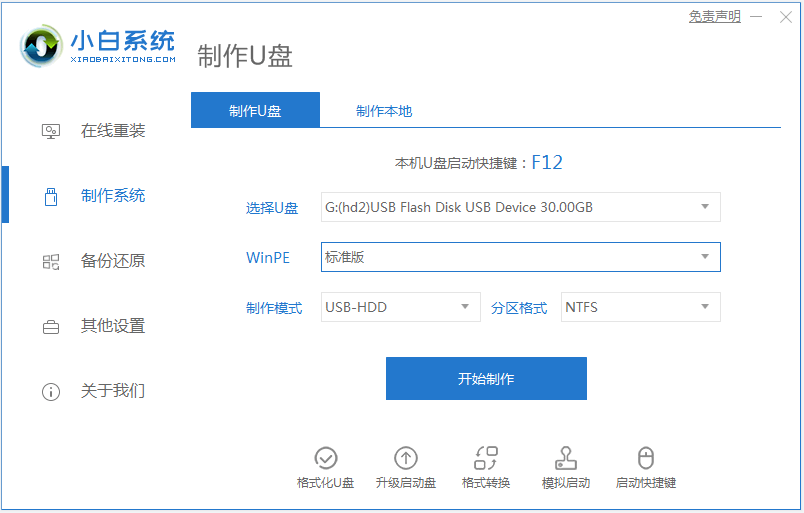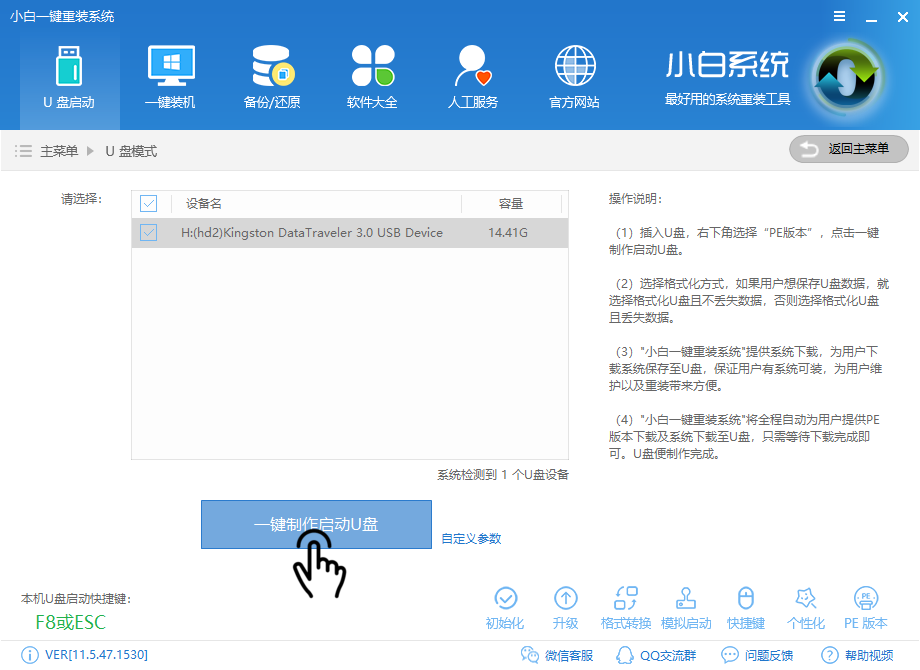现在很多电脑为了节省空间没有配置光驱,如此一来用户就不能通过光盘安装xp系统,不过大家也不用担心,因为现在都是用U盘安装xp系统,那么u盘如何安装xp系统呢...
简介
现在很多电脑为了节省空间没有配置光驱,如此一来用户就不能通过光盘安装xp系统,不过大家也不用担心,因为现在都是用U盘安装xp系统,那么u盘如何安装xp系统呢?下面,小编就把u盘安装xp系统的步骤分享给大家。
工具/原料
系统版本:windows XP系统
电脑型号:华为MateBook X Pro
软件版本:下载火(xiazaihuo.com)一键重装系统V2290
方法
1、在可用的电脑的电脑下载安装下载火(xiazaihuo.com)一键重装系统工具并打开,插入一个8g以上的空白u盘,选择开始制作。

2、进入系统选择界面选择需要安装的win xp系统,点击“开始制作”。

3、等待制作完成后,打开查看需要安装的电脑的启动快捷键,然后再拔掉u盘。

4、u盘插入需要重装的电脑,并重启电脑快速断续的按启动热键进入快速启动界面,选择带USB开头的u盘启动项回车键进入。

电脑怎么用u盘重装win10系统
电脑怎么用u盘重装win10系统?如果你的电脑是因为系统出现问题,才需要重装系统的话,那么前两种方法基本用不了。而且,现在很多电脑都没有光驱硬件,所以最后u盘启动盘就是很好的选择,而且是成功率最高的是一键U盘重装win10系统了!那么电脑怎么用u盘重装win10系统?下面小编就来说说电脑u盘重装win10系统的步骤
5、在这里选择第二项“启动win2003PE(老机器首选)”回车键进入。

6、加载完成后,打开下载火(xiazaihuo.com)装机工具选择xp系统,点击安装按钮。

7、等待系统安装完成后,拔掉u盘重启电脑即可。

8、等待xp系统安装完毕,输入激活码。

9、最后安装完成进入xp系统。

总结
1、在可用的电脑上制作U盘启动盘;
2、将启动盘插入重装电脑上,重启进入pe系统;
3、选择系统安装,完成后拔掉U盘重启输入激活码进入新系统。
以上就是电脑技术教程《u盘安装xp系统的详细步骤》的全部内容,由下载火资源网整理发布,关注我们每日分享Win12、win11、win10、win7、Win XP等系统使用技巧!如何用u盘重装系统winxp
winxp系统对电脑配置要求很低,适合在一些老电脑上使用,不少网友都有给电脑重装winxp的需求。有网友想了解如何用u盘重装系统winxp,下面小编就教下大家u盘重装系统winxp的方法步骤。